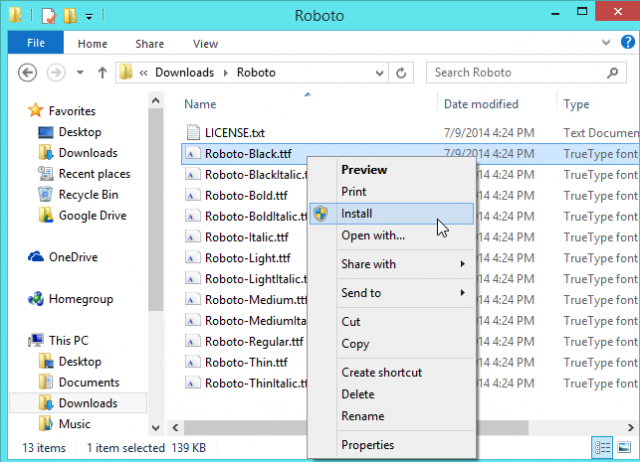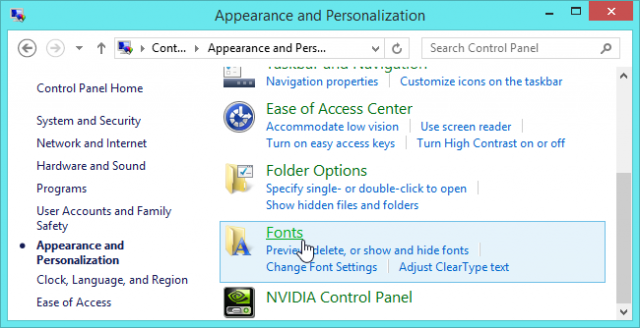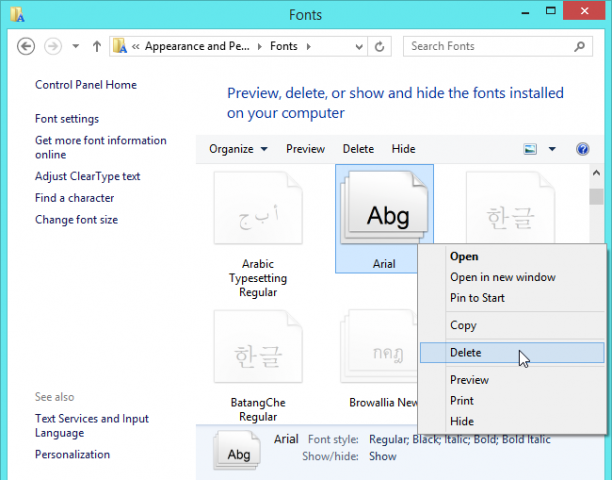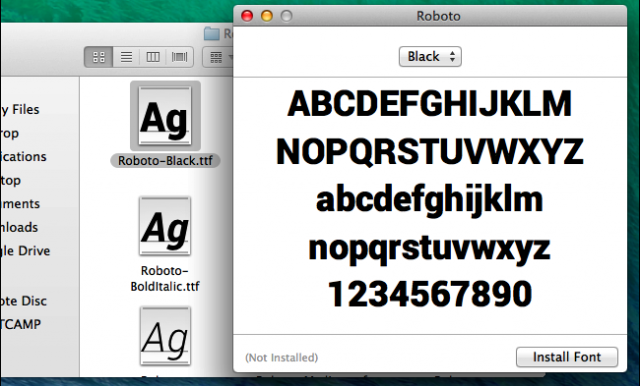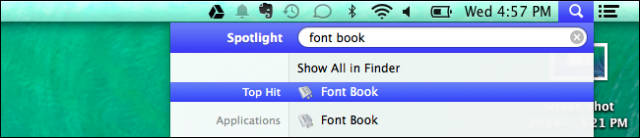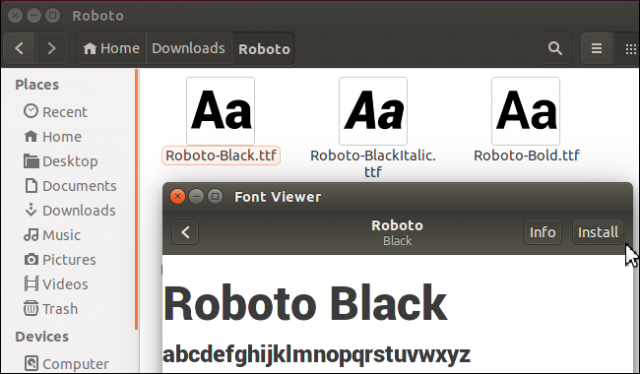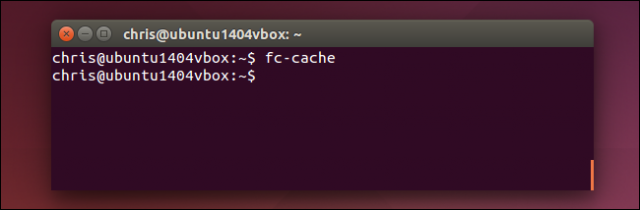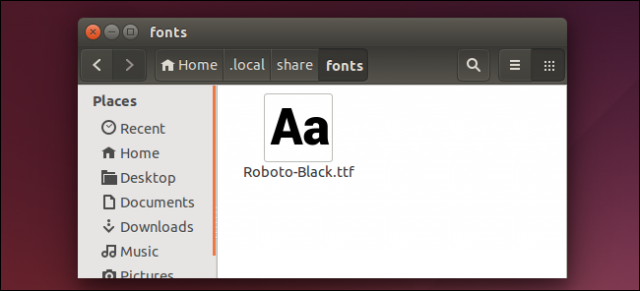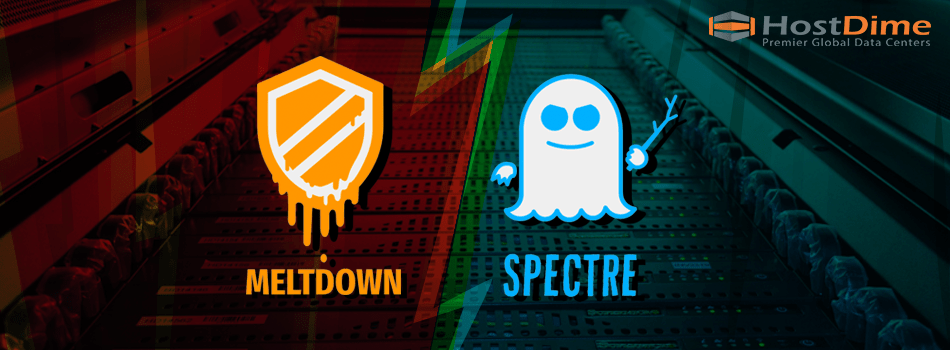Cuando se usa un nuevo tipo de letra ó simplemente se desea cambiar la fuente del Sistema Operativo para darle un aspecto diferente, primero hay que instalar la tipografía para que pueda ser usada. El proceso de instalación hace que la tipografía este disponible para todos los programas de su Sistema Operativo. La mayoría de las aplicaciones no le permiten simplemente cargar un archivo de fuente y usarlo, ó que proporcionen una lista de fuentes instaladas para que el usuario pueda elegir.
Tabla de contenidos
Advertencia: demasiadas fuentes pueden disminuir el funcionamiento del ordenador.
Tener demasiadas fuentes instaladas puede disminuir el rendimiento del equipo. Procure no instalar fuentes innecesarias, sólo instale las tipografías que realmente desea usar. No elimine las tipografías que vienen con el Sistema Operativo por defecto, pero no dude en quitar las fuentes que ha instalado y no desee usar mas.
Esta disminución del funcionamiento ocurre con todos los Sistemas Operativos Windows, Mac OS X y Linux. El sistema operativo tiene que llevar un registro de las tipografías, y cada programa que las utilice.
Windows
Para instalar una fuente en Windows, puede descargarlo en formato OpenType (.otf), PostScript Type 1 (.pfb + .pfm), TrueType (.ttf), ó TrueType Collection (.ttc). Haga clic derecho en el archivo de fuente descargado y seleccione Instalar (Install). Si el archivo de la fuente viene en un archivo de formato comprimido, por favor extraerlo primero.
Encontrará una lista de las fuentes instaladas en la carpeta Fonts del Sistema Operativo. Abra el Control Panel, haga clic en Appearance and Personalization y haga clic en Fonts para administrar las tipografías. También puede pulsar la tecla de Windows una vez para abrir el menú Inicio o Inicio de pantalla, tipo «Fonts» para buscar en tu sistema, y haga clic en el acceso directo de la carpeta de las Fuentes que aparece.
Desde aquí, usted puede ver las tipografías instaladas en Windows. Puede eliminar una fuente haciendo clic derecho y seleccionando Delete. Para instalar múltiples fuentes a la vez, solo tienes que arrastrar y soltar en la ventana Fonts los archivos descargados.
Mac OS X
Para instalar una fuente en Mac OS X, puede descargarlo en formato OpenType (.otf), TrueType (.ttf), Datafork TrueType Suitcase (.dfont), ó un tipo más antiguo formato que soporte Mac, como PostScript Type 1. Haga doble clic en el archivo fuente descargada previamente. Haga clic en Install Font, luego comenzara la instalación de la tipografía.
Encontrará una lista de las fuentes instaladas en la aplicación Font Book. Para abrirlo, abra el Finder, haga clic en Applications en la barra lateral y, haga doble clic en el Font Book. También puede abrir el Launchpad y hacer clic en el acceso directo Font Book. Para iniciarlo desde el teclado, presione las teclas Command + Espacio para abrir la búsqueda de Spotlight, escriba «Font Book,» y pulse Enter.
Para visualizar la tipografía haga clic en el archivo. Para quitar una fuente, haga clic en él y seleccione Remove “Nombre de fuente” Family. Para desactivar un tipo de letra que haya instalado, haga clic en él y seleccione Disable “Nombre de fuente” Family. A continuación, puede volver a habilitar desde el mismo menú más tarde.
Para instalar varios ficheros a la vez, arrastre y suelte encima de la ventana de Font Book.
Linux
Las diferentes distribuciones de Linux vienen con diferentes entornos de escritorio, y estos contienen diferentes aplicaciones para administrar fuentes tipográficas. Para instalar una fuente, primero descargar en formato TrueType (.ttf), PostScript Type 1 (.pfb + .pfm), ó OpenType (.otf) . A continuación, puede hacer doble clic en la fuente para una vista previa. En Ubuntu o cualquier otra distribución Linux basada en GNOME, aparecerá GNOME Font Viewer. Haga clic en el botón Install para instalar la fuente en su cuenta de usuario.
Puede instalar las fuentes manualmente ó instalar múltiples tipografias a la vez , ambas opciones requieren mover los archivos a la carpeta de las fuentes de la cuenta del usuario. En primer lugar, abra el gestor de archivos. En Nautilus, haga clic en Ver> Mostrar archivos ocultos para ver las carpetas ocultas. Localice la carpeta .Fonts y haga doble clic en la carpeta. Si no existe, haga clic en su directorio personal, cree una carpeta nueva y el nombre .Fonts. Coloque los archivos en este directorio para instalarlos en su cuenta de usuario.
Tendrá que actualizar la caché de fuentes para que las aplicaciones del sistema operativo puedan usarlas. Abra un terminal y ejecutar el comando fc-cache.
Para eliminar una fuente, abra la carpeta de fuentes. En su directorio personal y elimine los archivos de las tipografias que desees eliminar. Si agregó la fuente con GNOME Font Viewer, vaya al directorio .local / share/fonts en la carpeta de inicio en su lugar. Ejecute el comando fc-cache después para anular el registro de las fuentes del sistema.
Si tiene que utilizar un gran número de fuentes, por alguna razón, es posible que desee utilizar un programa de gestión de fuentes. Puede cargar todas las fuentes en un solo programa para que pueda ver y gestionar todo en un solo lugar. A continuación, puede utilizar el programa de administración de fuentes para instalar las fuentes en su sistema cuando las necesita y eliminarlas cuando ya no sean necesarias, evitando cargar el sistema.
You might also like
More from Sistemas Operativos
Mejores prácticas para asegurar un servidor Linux
En el mundo digital actual, los servidores Linux son pilares fundamentales para la infraestructura de empresas de todos los tamaños. …
¿Qué es AlmaLinux?
¿Qué es AlmaLinux? No se trata de un espíritu, es claro, ni mucho menos de un sobre nombre de una …
¿Qué es Rocky Linux?
¿Qué es Rocky Linux? No me vengan con el cuento que es una distro de Linux muy combativa que usa …